เชื่อมต่อ WordPress กับพอร์ทัลสนับสนุน Freshdesk โดยใช้ WP Helpdesk
เผยแพร่แล้ว: 2021-02-06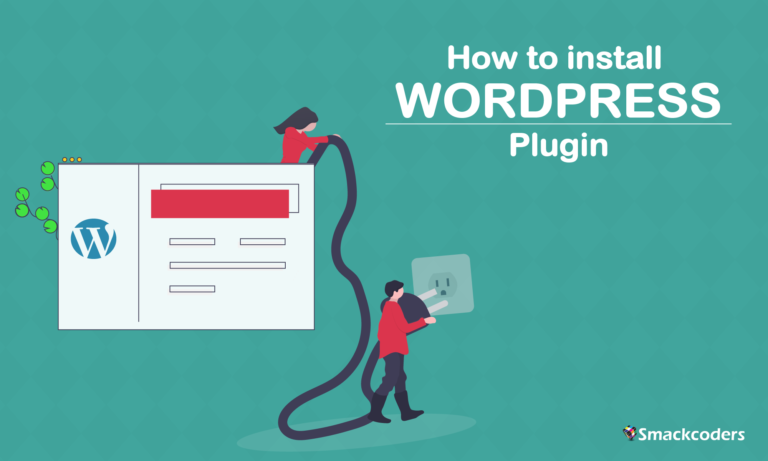
เริ่มต้นด้วยการสอนการติดตั้งปลั๊กอิน
หนึ่งใน CMS ที่ไร้ปัญหาและมีประสิทธิภาพในโลกปัจจุบันคือ WordPress ในปี 2547 WordPress เปิดตัวพร้อมรองรับ "ปลั๊กอิน" ซึ่งช่วยในการขยายฟังก์ชันการทำงานหลัก และนำ WordPress ไปสู่อีกระดับด้วยผู้ใช้นับล้านทั่วโลก ด้วยเวอร์ชันปัจจุบันของ WordPress 5.3.2 มีปลั๊กอินฟรีอย่างเป็นทางการ 52,479 รายการในที่เก็บเพื่อสร้างเว็บไซต์ของคุณด้วยฟังก์ชันการทำงานที่มีคุณลักษณะหลากหลาย คุณรู้สึกตื่นเต้นที่จะขยายการทำงานเริ่มต้นของ WordPress ด้วยคุณสมบัติเพิ่มเติมเหล่านี้หรือไม่? เราได้รวบรวมวิธีการติดตั้งปลั๊กอินต่างๆ เพื่อให้คุณติดตั้งและใช้งานได้อย่างง่ายดาย
ปลั๊กอินคืออะไร?
นอกจากธีมแล้ว เรามีปลั๊กอินซึ่งเป็นคุณสมบัติที่คุ้มค่าของ WordPress ที่นี่ ผู้ที่ไม่ใช่นักพัฒนามีอำนาจสูงสุดในการพัฒนาโค้ดเพื่อขยายฟังก์ชันการทำงานของเว็บไซต์ ปลั๊กอินเป็นซอฟต์แวร์ที่ต่อท้ายและสามารถติดตั้งใน WordPress ได้ เพื่อยืดอายุการทำงานของเว็บไซต์ ปลั๊กอินนั้นน่าเบื่อและช่วยให้เราทำงานได้ง่ายขึ้น เราสามารถติดตั้งปลั๊กอินได้หลายวิธี การติดตั้งปลั๊กอินเป็นกระบวนการที่รวดเร็ว ที่นี่ เราจะโต้ตอบกับความต้องการของปลั๊กอิน และวิธีการติดตั้งและใช้งาน เราจะพูดถึงวิธีการติดตั้งสามวิธี
วิธีที่ 1 – การติดตั้งจากแดชบอร์ด WordPress
การติดตั้งปลั๊กอินจากแดชบอร์ด WP เป็นหนึ่งในวิธีการพื้นฐาน วิธีนี้เหมาะสำหรับโอเพ่นซอร์สและปลั๊กอินชุมชนที่แสดงอยู่ในไดเรกทอรีปลั๊กอินของ WordPress เราต้องเข้าสู่ระบบ WordPress เพื่อดำเนินการต่อไป เลือกใช้ปลั๊กอิน -> เพิ่มใหม่ เราสามารถดาวน์โหลดหรือบันทึกปลั๊กอินโดยใช้เครื่องมือค้นหาในหน้า ให้เราลองค้นหาด้วย WP Ultimate CSV Importer
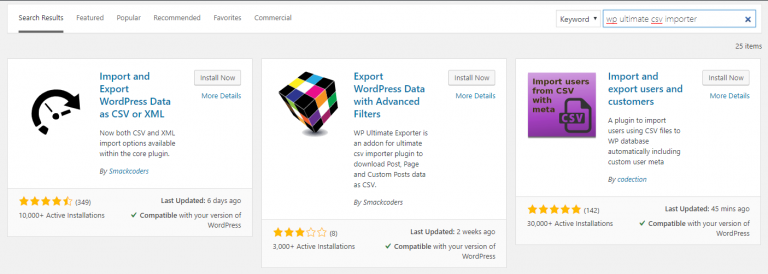
ปลั๊กอินพร้อมที่จะทำงานใน WordPress
หมายเหตุถึงตัวเอง:
เฉพาะปลั๊กอินฟรีที่มีอยู่ในไดเร็กทอรีเท่านั้นที่สามารถติดตั้งได้
วิธีที่ 2 – การติดตั้งในพื้นที่ผู้ดูแลระบบ
เรามีวิธีอื่นในการติดตั้งปลั๊กอินโดยใช้เวอร์ชันที่ต้องชำระเงิน เริ่มการดาวน์โหลดปลั๊กอินจากแหล่งที่มา เราต้องตั้งค่าการเข้าสู่ระบบเป็นผู้ดูแลระบบ เลือกใช้ปลั๊กอิน -> เพิ่มใหม่ -> อัปโหลดปลั๊กอิน การเลือกจะแสดงหน้าอัปโหลดปลั๊กอิน
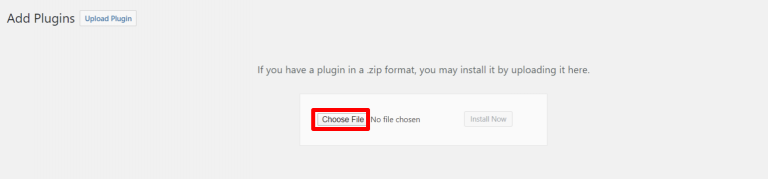
ให้เราแตะปุ่มสลับ "เลือกไฟล์" และสำรวจไฟล์ zip ในการดาวน์โหลดเพื่อดำเนินการติดตั้งต่อ ผู้ใช้จะได้รับข้อความป๊อปอัปสำหรับการรับรอง จำเป็นต้องเปิดใช้งานปลั๊กอินที่ติดตั้งไว้ มิฉะนั้นจะไม่มีประโยชน์ การติดตั้งนี้รองรับเฉพาะปลั๊กอินในรูปแบบ zip
วิธีที่ 3 – การติดตั้งโดยใช้ FTP
วิธีการปิดและไขปริศนาในการติดตั้งปลั๊กอินคือการใช้ FTP สามารถเรียกว่าการนำเข้าด้วยตนเอง เราต้องดาวน์โหลดไฟล์ zip ของปลั๊กอินจากไดเร็กทอรีและแตกไฟล์ในโฟลเดอร์ /wp-content/plugins เพื่อดำเนินการต่อ วิธีนี้เป็นกระบวนการที่ซับซ้อนสำหรับผู้ฝึกงานจนกว่าจะได้ฝึกฝนเพียงครั้งเดียว

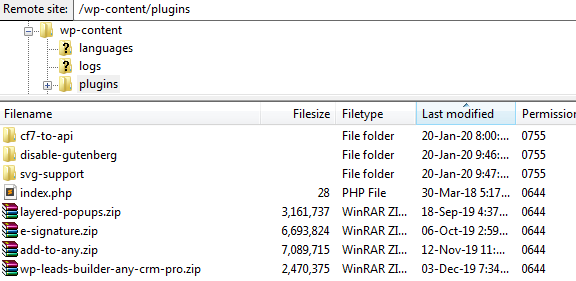
ForthComing คือการเชื่อมต่อเซิร์ฟเวอร์ของไซต์กับ FTP อาจมีปัญหาในการเชื่อมต่อเซิร์ฟเวอร์ ณ จุดนั้น เราต้องติดต่อผู้ให้บริการโฮสต์ พล็อตเส้นทางไปยังเนื้อหา wp ที่อยู่ในหน้าการติดตั้ง ค้นหาพาธ /wp-content/plugins เพื่ออัพเดตไฟล์หรือโฟลเดอร์ที่แยกออกมา เมื่ออัปโหลดเสร็จแล้ว ขั้นตอนต่อไปจะเป็นการยืนยันที่ติดตั้งในโฟลเดอร์ WordPress มิฉะนั้น ไฟล์ที่อัปโหลดปัจจุบันทั้งหมดจะต้องถูกถอดออก และการติดตั้งควรกลับมาทำงานต่อ
การเปิดใช้งานปลั๊กอิน
สามารถสรุปการติดตั้งได้ก็ต่อเมื่อมีการเปิดใช้งานและกำหนดค่า ปลั๊กอินสามารถเปิดใช้งานหรือปิดใช้งานได้ใน WordPress สามารถกำหนดค่าได้ในการตั้งค่า การกำหนดค่าจะแตกต่างกันไปตามแต่ละปลั๊กอิน จะต้องดำเนินการในเวอร์ชันที่อัปเดตของปลั๊กอินนั้นเท่านั้น
เชื่อมต่อเว็บไซต์ WordPress กับพอร์ทัลสนับสนุน Freshdesk
ลองนึกภาพสิ่งนี้: คุณสั่งอาหารเย็นในร้านอาหารโปรดของคุณ พนักงานเสิร์ฟสัญญาว่าจะส่งภายในหนึ่งชั่วโมง และพนักงานส่งของจะมาถึงหลังจาก 45 นาที คุณจะจ่ายบิลและให้ทิปที่หล่อเหลาแก่เขา จะเป็นอย่างไร หากคุณได้รับสินค้าตามสั่งหลังจากผ่านไป 1 ชั่วโมง 30 นาที โอกาสที่คุณจะเปลี่ยนไปใช้ร้านอาหารอื่นสำหรับการสั่งซื้อครั้งต่อไปของคุณ
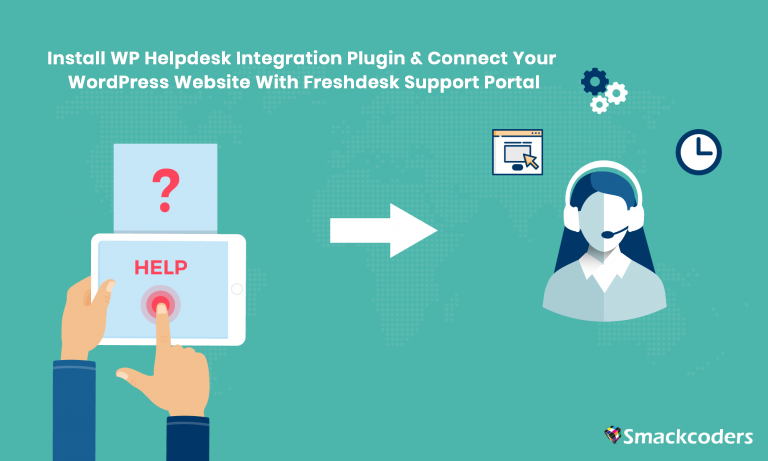
เหมือนกัน!!! กรณีเดียวกันสำหรับธุรกิจของคุณ เป็นสิ่งสำคัญยิ่งสำหรับธุรกิจใดๆ ที่จะต้องให้บริการลูกค้าอย่างทันท่วงที ไม่ว่าจะเป็นการตอบกลับอีเมลหรือรับสายลูกค้า การไม่ตอบคำถามของลูกค้าอย่างทันท่วงทีอาจเป็นความแตกต่างระหว่างความสำเร็จและความล้มเหลวของธุรกิจของคุณ แต่มันไม่ง่ายเลยที่จะบรรลุ เมื่อฐานลูกค้าของคุณเริ่มเพิ่มขึ้น ตัวแทนฝ่ายสนับสนุนจะพยายามรักษากล่องจดหมายของตนไว้ เพื่อจัดการกับสิ่งนี้อย่างมีประสิทธิภาพ มีโซลูชันโปรแกรมช่วยเหลือมากมายในตลาด โซลูชันยอดนิยมอย่างหนึ่งคือ Freshdesk ช่วยให้คุณจัดการกับคำถามเกี่ยวกับการสนับสนุนลูกค้าทั้งหมดของคุณได้อย่างมีประสิทธิภาพในที่เดียว ตอนนี้มีคำถามผุดขึ้นในใจคุณ วิธีเชื่อมต่อโปรแกรมช่วยเหลือนี้กับเว็บไซต์ของฉันได้อย่างไร เป็นไปได้ไหมที่จะรวบรวมคำถามเกี่ยวกับการสนับสนุนจากเว็บไซต์ WordPress ของฉัน? ฉันจะใช้แบบฟอร์มที่มีอยู่เป็นแบบฟอร์มสนับสนุนเพื่อรวบรวมคำถามได้หรือไม่ หนึ่งคำตอบสำหรับข้อสงสัยของคุณ WP Helpdesk Integration เพื่อเชื่อมต่อเว็บไซต์ WordPress ของคุณกับ Freshdesk
เชื่อมต่อ Freshdesk ของคุณกับ WordPress
กำหนดค่าและเชื่อมต่อเพื่อเริ่มรวบรวมคำถามเกี่ยวกับการสนับสนุนลูกค้าทั้งหมดของคุณ เพิ่มการกำหนดค่า Freshdesk ของคุณเพื่อเชื่อมโยงเว็บไซต์ WordPress ของคุณด้วย Freshdesk
ใช้ที่มีอยู่หรือสร้างเว็บฟอร์มของคุณเอง
WP Helpdesk Integration ให้คุณสร้างและใช้แบบฟอร์มการสนับสนุนของคุณเอง มันจะดึงฟิลด์ Freshdesk ที่ต้องการทั้งหมดโดยอัตโนมัติ เลือกฟิลด์ที่เหมาะสมที่คุณต้องการรวมไว้ในแบบฟอร์มการสนับสนุนของคุณ นอกจากนี้ คุณยังสามารถใช้เว็บฟอร์มของบริษัทอื่นที่มีอยู่ได้ เช่น Contact Form 7, Ninja Form และ Gravity Form
ฟรีจากรายการที่ซ้ำกัน
เมื่อลูกค้ารายเดียวกันส่งแบบฟอร์มบนเว็บ WP Helpdesk Integration จะตรวจพบโดยอัตโนมัติ คุณสร้างตั๋วใหม่หรืออัปเดตตั๋วที่มีอยู่ด้วยข้อมูลใหม่หรือข้ามรายการซ้ำ
ต้องการเรียนรู้เพิ่มเติมหรือไม่? ไปข้างหน้าและดูการสาธิตสดของเราเพื่อทดลองใช้ คุณสามารถส่งอีเมลถึงเราได้ที่ [email protected] เพื่อขอความช่วยเหลือ
